Კითხვა
საკითხი: როგორ შევცვალოთ შრიფტის ზომა Windows 10-ში?
არსებობს გზა Windows 10-ში შრიფტის ზომის გაზრდის? ძალიან პატარაა ჩემთვის!
ამოხსნილი პასუხი
Windows 10 არის მოქნილი და მომხმარებლებს საშუალებას აძლევს განახორციელონ სხვადასხვა პერსონალიზაცია. ამრიგად, შრიფტის ზომის შეცვლაც შესაძლებელია.
მომხმარებლებს შეუძლიათ შეცვალონ ტექსტის, აპლიკაციების და სხვა ელემენტების ზომა. თუმცა, თქვენ ასევე შეგიძლიათ შეცვალოთ მომხმარებლის ინტერფეისის ობიექტების ზომა, როგორიცაა ფილების ზოლები, მენიუები, შეტყობინებების ყუთები და ა.შ.
ყველა საჭირო კორექტირება კონტროლდება დისპლეის პარამეტრების საშუალებით, რომელთა წვდომა შესაძლებელია თქვენი დესკტოპიდან ცარიელ ზონაზე მარჯვენა ღილაკით დაწკაპუნების შემდეგ.
აქ ნახავთ სლაიდს, რომელიც საშუალებას გაძლევთ შეცვალოთ შრიფტის ზომა. ნაგულისხმევად Windows 10-მა დააყენა სლაიდერი 100%.
თუმცა, თუ ეს რეკომენდებული პარამეტრები არ არის თქვენთვის შესაფერისი, შეგიძლიათ უბრალოდ შეცვალოთ იგი. თუ ტექსტის წაკითხვის პრობლემა გაქვთ, შეგიძლიათ სლაიდერი გადააქციოთ 125, 150, 175 ან თუნდაც 200 პროცენტზე.
თუ გსურთ შეცვალოთ შრიფტის ზომა მომხმარებლის ინტერფეისის სხვადასხვა ჩანაწერებში, უნდა გადახვიდეთ ეკრანის გაფართოებულ პარამეტრებზე. აქ მომხმარებლებს შეუძლიათ დააყენონ შრიფტის ზომა 6 pt-დან 24 pt-მდე.
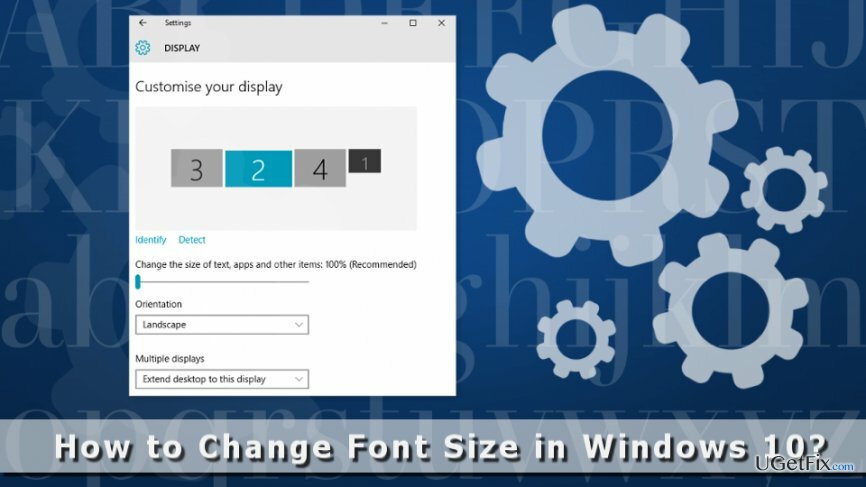
Windows 10-ში შრიფტის ზომის შეცვლა
თქვენი კომპიუტერის მაქსიმალური მუშაობის აღსადგენად, თქვენ უნდა შეიძინოთ ლიცენზირებული ვერსია Reimage Reimage სარემონტო პროგრამული უზრუნველყოფა.
თუ ახლახან დააინსტალირეთ Windows 10, შეიძლება შეამჩნიეთ, რომ ტექსტების, ხატების და მომხმარებლის ინტერფეისის შრიფტის ზომა საკმაოდ მცირეა.
თუმცა, უკვე აღვნიშნეთ, რომ შრიფტის ზომა მარტივად შეგიძლიათ მარტივად გაზარდოთ. ყველაფერი რაც თქვენ უნდა გააკეთოთ არის "ჩვენების პარამეტრებზე" წვდომა. აქ ნახავთ სლაიდერს და გაფართოებულ ვარიანტებს, რომლებიც საშუალებას გაძლევთ გააკეთოთ კონკრეტული კორექტირება.
ამრიგად, მიჰყევით ქვემოთ მოცემულ ნაბიჯებს და გახადეთ Windows 10 ფონტები ადვილად იკითხება:
1. წვდომა "ჩვენების პარამეტრებზე". ამის გაკეთება შეგიძლიათ ორი გზით:
- დააჭირეთ Windows ღილაკს და საძიებო ველში ჩაწერეთ "ჩვენების პარამეტრები", და დააწკაპუნეთ შედი.
- დააწკაპუნეთ მაუსის მარჯვენა ღილაკით ცარიელ ადგილებზე სამუშაო მაგიდაზე. ჩამოსაშლელ მენიუში, რომელიც გამოჩნდება, აირჩიეთ "ჩვენების პარამეტრები" ვარიანტი.
2. გამოსულ ფანჯარაში ნახავთ სლაიდს "შეცვალეთ ტექსტის, აპების და სხვა ელემენტების ზომა." ნაგულისხმევად, მასშტაბი დაყენებულია 100%. თუმცა, შეგიძლიათ შრიფტი უფრო პატარა ან დიდი გახადოთ სლაიდერის თქვენს სასურველ პროცენტზე დაყენებით.
3. შრიფტის ზომის დაყენებისას დააწკაპუნეთ მიმართეთ ღილაკი ქვემოთ.
4. თქვენ მიიღებთ შეტყობინებას, რომ მოგეთხოვებათ ანგარიშიდან გასვლა ცვლილებების გამოსაყენებლად. დააწკაპუნეთ გადით ახლავე ვარიანტი.
თქვენს ანგარიშში ხელახლა შესვლის შემდეგ, თქვენ უნდა ნახოთ განსხვავება. შრიფტის ზომა გაიზრდება ან შემცირდება. თუ შედეგით არ ხართ კმაყოფილი, შეგიძლიათ დაუბრუნდეთ ეკრანის პარამეტრებს და შეცვალოთ პარამეტრები.
თუ გსურთ შეცვალოთ მომხმარებლის ინტერფეისის ელემენტების შრიფტის ზომა, როგორიცაა ფილების ზოლი, მენიუები, შეტყობინებების ყუთები და მსგავსი ჩანაწერები, გთხოვთ, მიჰყევით ამ ნაბიჯებს:
1. დასასრულს "ჩვენების პარამეტრები" ფანჯარა, არის "მოწინავე ეკრანის პარამეტრები" ვარიანტი. დააწკაპუნეთ მასზე.
2. აირჩიეთ "ტექსტის და სხვა ელემენტების გაფართოებული ზომა."
3. აქ ნახავთ მომხმარებლის ინტერფეისის ელემენტებს. დააყენეთ სასურველი შრიფტის ზომა და დააწკაპუნეთ "მიმართე."
4. თქვენ ასევე შეიძლება მოგეთხოვოთ კომპიუტერის გამოსვლა ან გადატვირთვა. აუცილებელია ცვლილებების შენახვა.
გააუმჯობესეთ თქვენი სისტემა და გახადეთ ის უფრო ეფექტურად იმუშაოს
თქვენი სისტემის ოპტიმიზაცია ახლავე! თუ არ გსურთ თქვენი კომპიუტერის ხელით შემოწმება და არ გსურთ იპოვოთ პრობლემები, რომლებიც ანელებს მას, შეგიძლიათ გამოიყენოთ ქვემოთ ჩამოთვლილი ოპტიმიზაციის პროგრამული უზრუნველყოფა. ყველა ეს გადაწყვეტა გამოცდილია ugetfix.com-ის გუნდის მიერ, რათა დარწმუნდეთ, რომ ისინი ხელს უწყობენ სისტემის გაუმჯობესებას. თქვენი კომპიუტერის ოპტიმიზაციისთვის მხოლოდ ერთი დაწკაპუნებით აირჩიეთ ერთ-ერთი ეს ინსტრუმენტი:
შეთავაზება
გააკეთე ახლავე!
ჩამოტვირთვაკომპიუტერის ოპტიმიზატორიბედნიერება
გარანტია
გააკეთე ახლავე!
ჩამოტვირთვაკომპიუტერის ოპტიმიზატორიბედნიერება
გარანტია
თუ არ ხართ კმაყოფილი Reimage-ით და ფიქრობთ, რომ მან ვერ გააუმჯობესა თქვენი კომპიუტერი, მოგერიდებათ დაგვიკავშირდეთ! გთხოვთ, მოგვაწოდოთ თქვენს პრობლემასთან დაკავშირებული ყველა დეტალი.
ეს დაპატენტებული სარემონტო პროცესი იყენებს 25 მილიონი კომპონენტის მონაცემთა ბაზას, რომელსაც შეუძლია შეცვალოს ნებისმიერი დაზიანებული ან დაკარგული ფაილი მომხმარებლის კომპიუტერში.
დაზიანებული სისტემის შესაკეთებლად, თქვენ უნდა შეიძინოთ ლიცენზირებული ვერსია Reimage მავნე პროგრამების მოცილების ინსტრუმენტი.

VPN გადამწყვეტია, როდესაც საქმე ეხება მომხმარებლის კონფიდენციალურობა. ონლაინ ტრეკერები, როგორიცაა ქუქიები, შეიძლება გამოყენებულ იქნას არა მხოლოდ სოციალური მედიის პლატფორმებისა და სხვა ვებსაიტების მიერ, არამედ თქვენი ინტერნეტ სერვისის პროვაიდერისა და მთავრობის მიერ. მაშინაც კი, თუ თქვენ იყენებთ ყველაზე უსაფრთხო პარამეტრებს თქვენი ვებ ბრაუზერის საშუალებით, თქვენ მაინც შეგიძლიათ თვალყური ადევნოთ ინტერნეტთან დაკავშირებული აპების საშუალებით. გარდა ამისა, კონფიდენციალურობაზე ორიენტირებული ბრაუზერები, როგორიცაა Tor არის, არ არის ოპტიმალური არჩევანი კავშირის შემცირებული სიჩქარის გამო. საუკეთესო გამოსავალი თქვენი საბოლოო კონფიდენციალურობისთვის არის პირადი ინტერნეტი - იყავით ანონიმური და უსაფრთხო ონლაინ.
მონაცემთა აღდგენის პროგრამა არის ერთ-ერთი ვარიანტი, რომელიც დაგეხმარებათ თქვენი ფაილების აღდგენა. ფაილის წაშლის შემდეგ, ის არ ქრება ჰაერში - ის რჩება თქვენს სისტემაში მანამ, სანამ მასზე ახალი მონაცემები არ არის დაწერილი. მონაცემთა აღდგენის პრო არის აღდგენის პროგრამა, რომელიც ეძებს თქვენს მყარ დისკზე წაშლილი ფაილების სამუშაო ასლებს. ხელსაწყოს გამოყენებით, შეგიძლიათ თავიდან აიცილოთ ღირებული დოკუმენტების, სასკოლო სამუშაოების, პირადი სურათების და სხვა მნიშვნელოვანი ფაილების დაკარგვა.